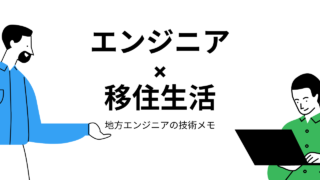 PowerShell
PowerShell VBAからPowerShellのコマンドを実行するサンプルコード(戻り値を取得しないパターン)
VBAからPowerShellのコマンドを実行するサンプルコードを2パターン作成してみました。この記事ではそのうちの戻り値が不要で取得しないパターンを紹介します。準備事前準備として、VBAからPowerShellコマンドを実行するには以下の設定が必要です。ツールバーから「参照設定」を選択「Windows Script Host Object Model」のライブラリファイルにチェックを入れます。仕様VBAからPowerShellコマンドを呼び出します。テストで実行するPowerShellのコマンドはなんでもよいのですが、ここでは「Rename-Item」にしてみましょう。マクロファイル(xlsm)と同じディレクトリにファイル「File1.txt」を置き、マクロからPowerShell経由でファイル名を変更してみます。マクロを実行したらファイル名が、「File1.txt」から「File2.txt」になります。見出し念のため補足しますが、実現している処理自体はVBAからPowerShellを経由する必要性はありません。マクロからPowerShellを実行する方法をテストするためにやっていま...